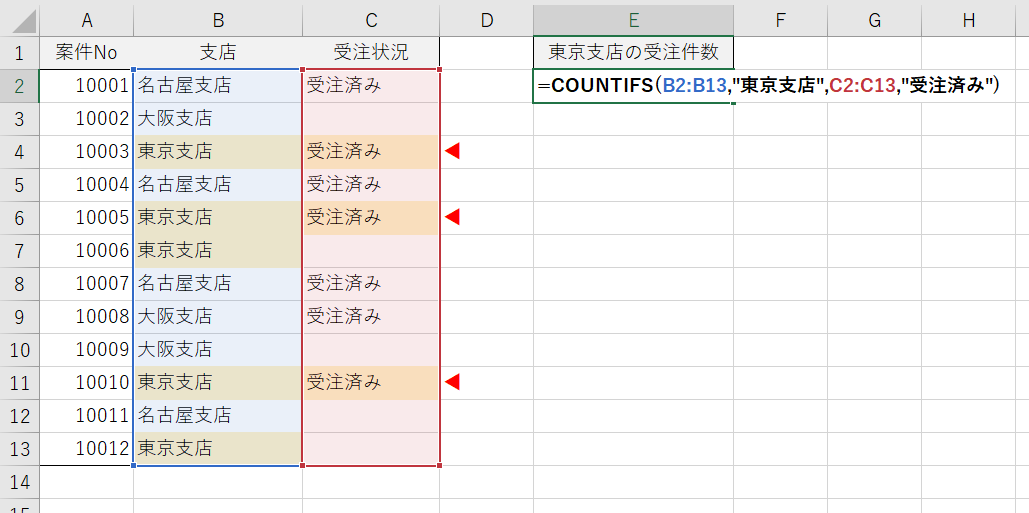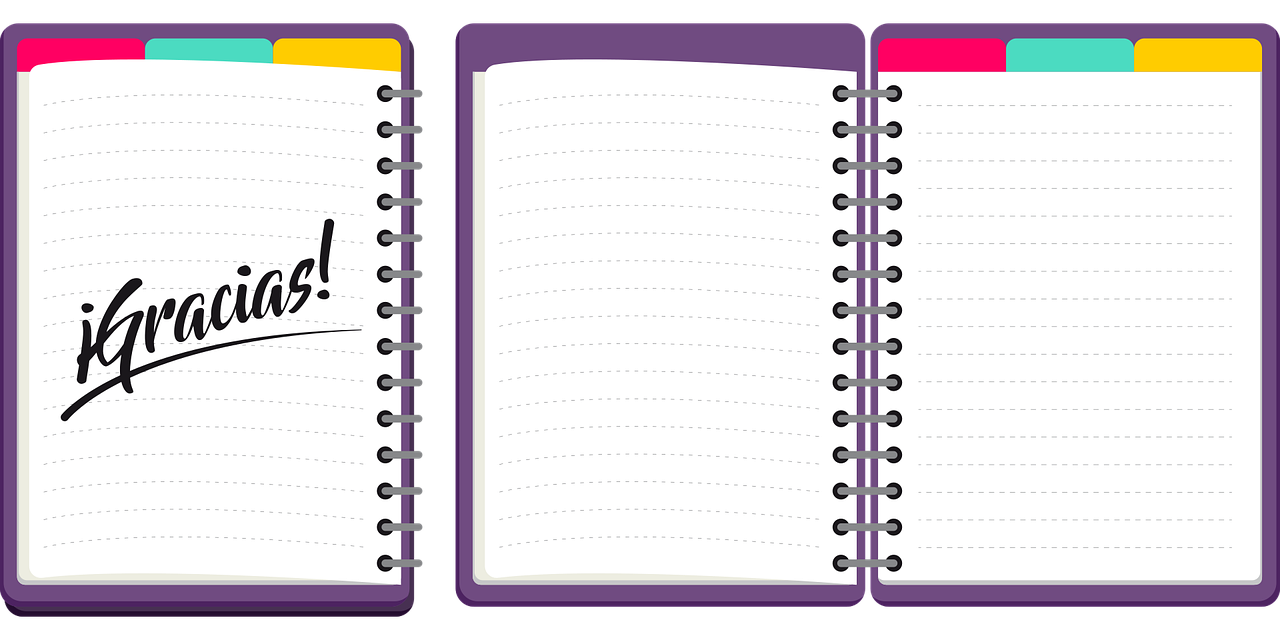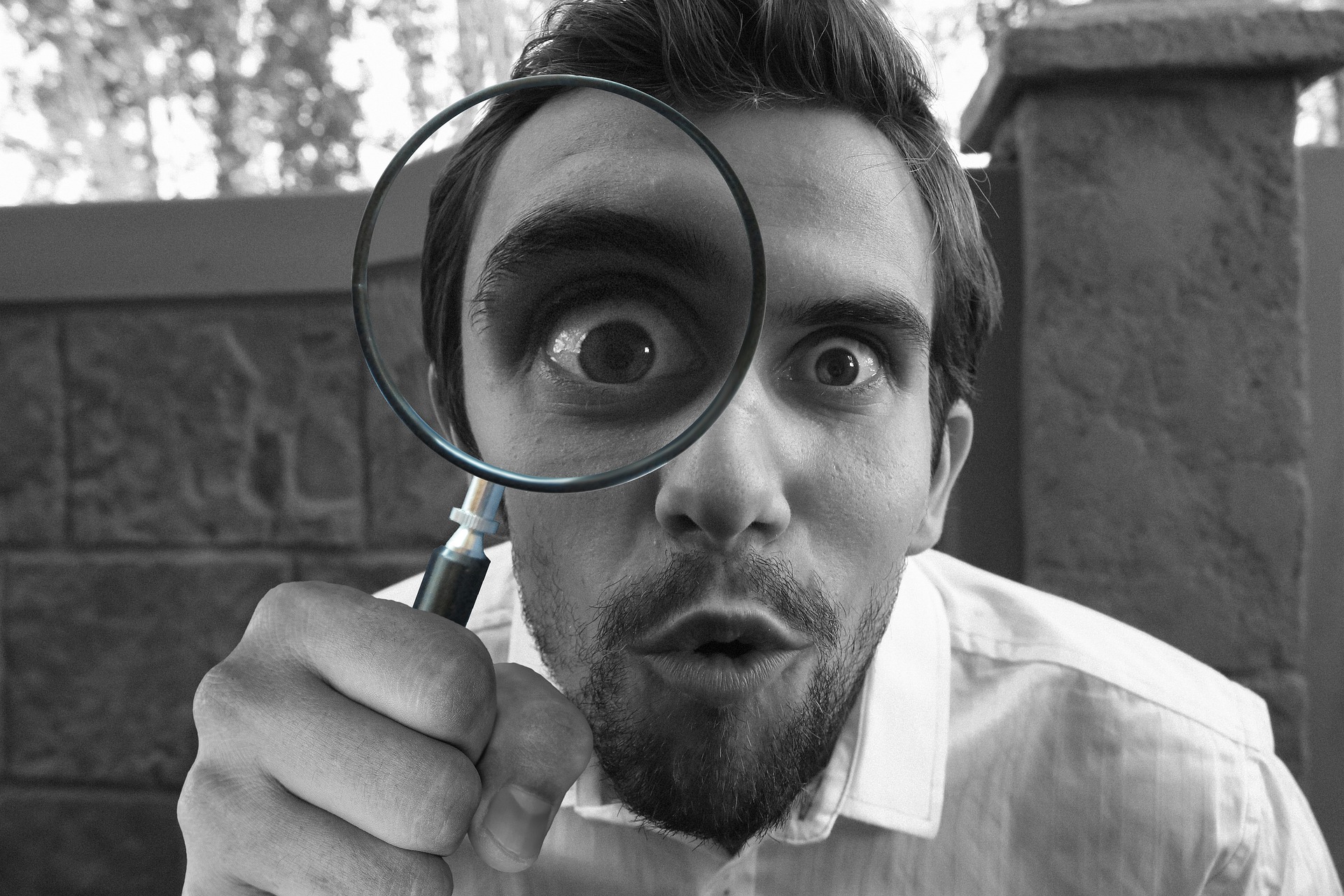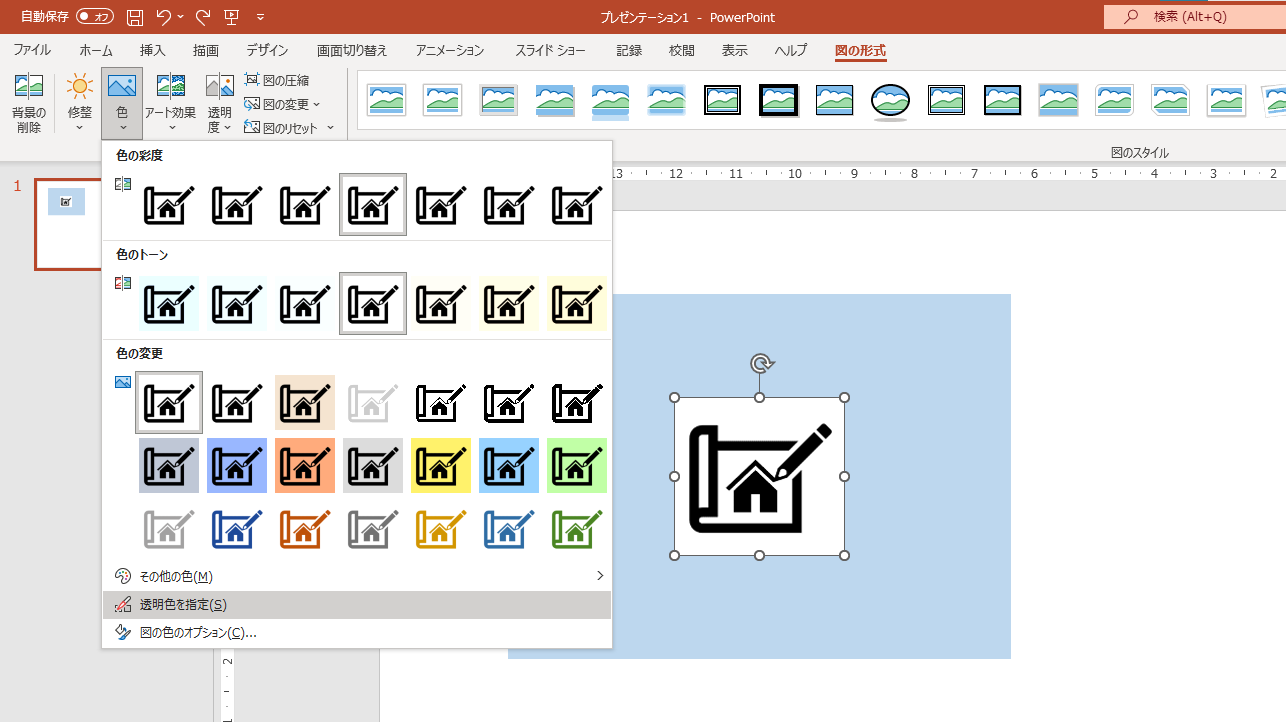Excel で COUNTIFS 関数を使ったときに ”VALUE!” のエラーが出るときがあります。この原因はなんでしょうか。
Excel の COUNTIFS 関数とは
Excel の COUNTIFS 関数はお仕事でもよく使う関数です。
COUNTIFS を使うと複数の条件に合致するデータ件数を求めることができます。
例えば、「”東京支店” で ”受注済み” の件数」とか「”商品A” の購入者で住所が ”大阪” の人数」などです。
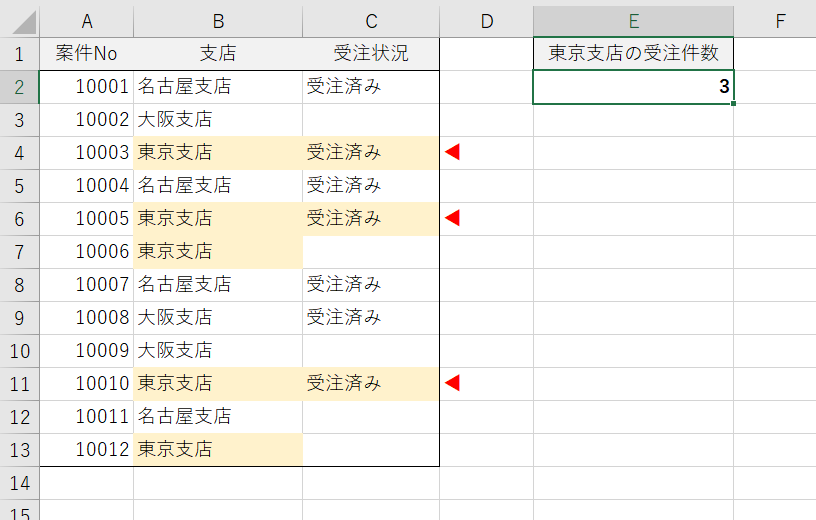
この場合、COUNTIFS の数式は下記のようになります。
=COUNTIFS (B2:B13, “東京支店”, C2:C13, “受注済み”)
=COUNTIFS (条件範囲1, 条件1, 条件範囲2, 条件2)
検索する範囲と条件を1セットとして、ひとつずつ並べていきます。”東京支店” で ”受注済み” の件数ということで、ここでは条件を2つ指定しています。
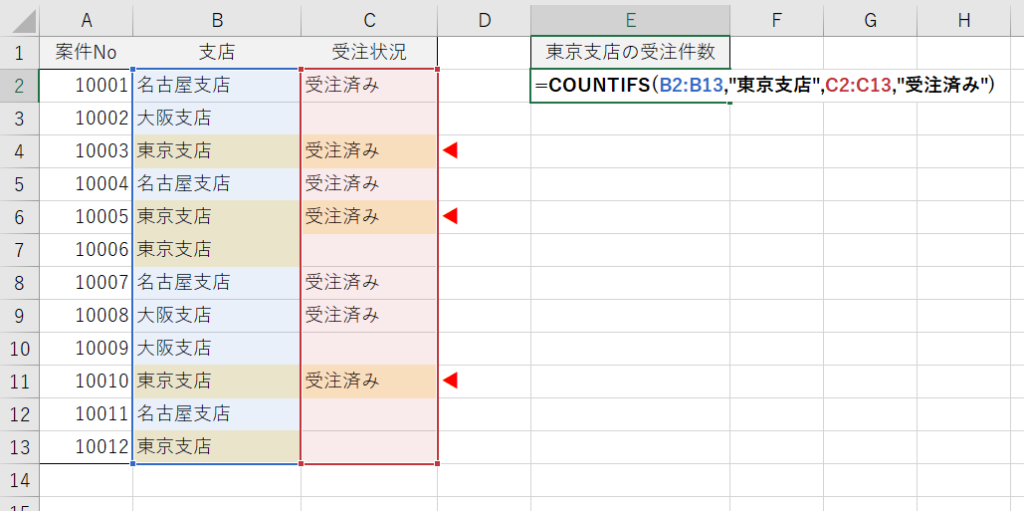
条件を追加すると…
上記に加え「手配状況」という項目がある場合、”東京支店” で ”受注済み” で ”手配済み” の件数ということで、条件を3つ指定することになります。
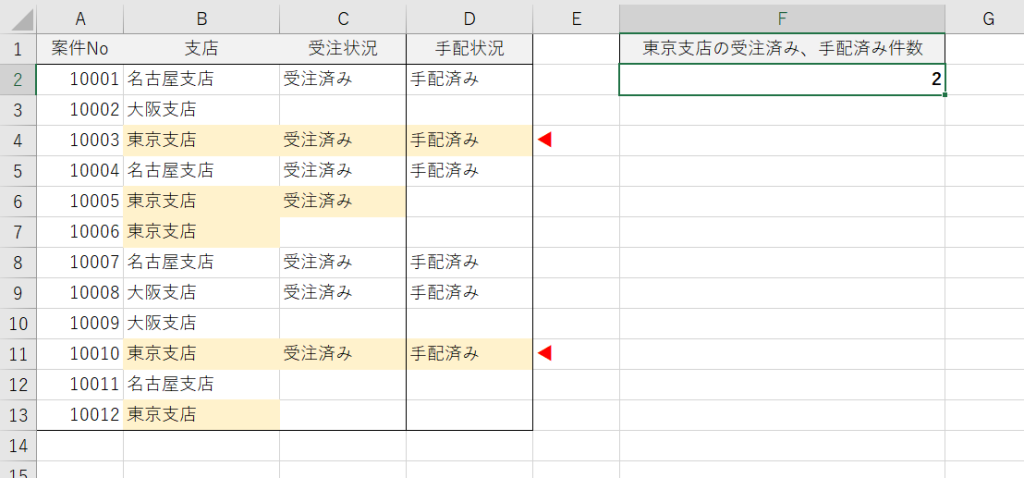
COUNTIFS の数式は下記のようになります。条件を3つ並べています。
=COUNTIFS (B2:B13, “東京支店”, C2:C13, “受注済み”, D2:D13, “手配済み”)
=COUNTIFS (条件範囲1, 条件1, 条件範囲2, 条件2, 条件範囲3,条件3)
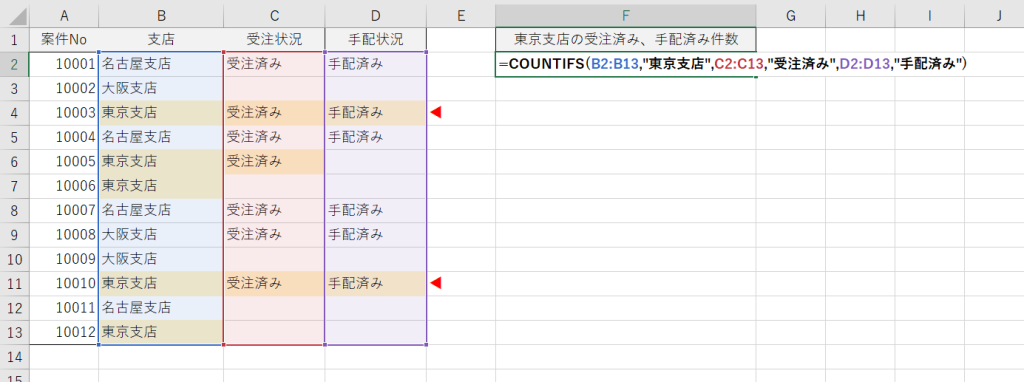
このように複数の条件を指定していくことができますが、場合によっては “VALUE!” のエラーが出ることがあります。
COUNTIFS で “VALUE!” のエラーが出てしまったケース
下記では ”VALUE!” エラーが出ています。ここで設定している数式は、
=COUNTIFS (B2:B13, “東京支店”, C2:C13, “受注済み”, D2:D11, “手配済み”)
です。一見、問題なさそうですが、よく見ると前述の数式と違ってD列の範囲が足りません。

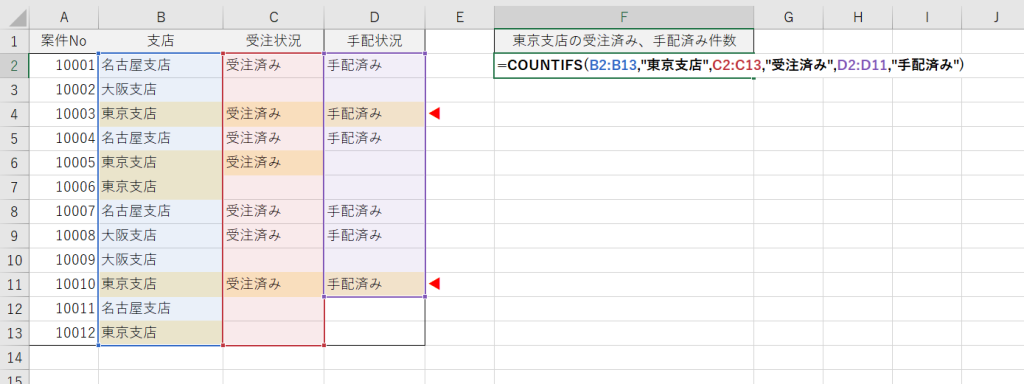
ここでは D2:D11 ではなく、D2:D13 としないとダメです。
誤)=COUNTIFS (B2:B13, “東京支店”, C2:C13, “受注済み”, D2:D11, “手配済み”)
正)=COUNTIFS (B2:B13, “東京支店”, C2:C13, “受注済み”, D2:D13, “手配済み”)
COUNTIFS で判定する条件は「AND 条件」となります。1行が1データとなっているひとつの表の中で 「●●かつ▲▲かつ■■」といったように全ての条件に合致するかどうかを判定していくことになります。
上記の例では、12行目と13行目のデータで「手配状況」の部分が欠けてしまっているため、これらのデータが合致するかどうかを判定することができません。そのためエラーになってしまうということです。
その他に COUNTIFS で “VALUE!” のエラーが出てしまうケース
また、COUNTIFS の数式で他のブック(他のエクセルファイル)を参照しているときも、この ”VALUE!” エラーが出ることがあります。参照しているブックを開いている状態ならエラーにならないのですが、参照しているブックを閉じている状態だとエラーになります。
COUNTIFS を使うときにはこれらのポイントに注意していきましょう。
ニューバランスのおすすめスニーカー

New Balance Japanのストアをチェック!